Как открыть диспетчер задач в Windows 7
Всем известно, что такой вопрос, как в windows 7 открыть диспетчер задач, возникает у пользователя постоянно. Это объясняется тем, что зависшее приложение невозможно выгрузить из системы, не используя завершения задачи или всего древа процессов.
Однако, в случае заражения операционной системы вирусами или после сбоя windows, который может возникнуть из-за неправильно обновления или удаления программы, вместо открытия диспетчера задач можно получить сообщение: «диспетчер задач отключен администратором».
Содержание
- Способы вызова диспетчера
- Что делать, если не открывается?
- Резервное копирование
- Восстановление доступа специальными программами
- Управление политиками системы
Способы вызова диспетчера
Посмотреть список запущенных процессов windows можно несколькими способами. Но все они сводятся к одной и той же службе – диспетчеру задач. Способов включить его достаточно много:
- Поскольку служба системная, зайти в неё можно, проследовав по пути: «Панель управления» — «Счетчики и средства производительности» — «Дополнительные инструменты»;
- Включить комбинацией клавиш на клавиатуре «Ctrl+Shift+Esc»;
- Набрать в строке поиска «Пуск» фразу «диспетчер задач»;
- Стандартной комбинацией кнопок клавиатуры «Ctrl+Alt+Del».
 Эти клавиши не включат диспетчер задач сразу, как в предыдущих версиях windows, но откроют командное меню завершения работы пользователя, откуда можно его вызвать.
Эти клавиши не включат диспетчер задач сразу, как в предыдущих версиях windows, но откроют командное меню завершения работы пользователя, откуда можно его вызвать. - Выполнив щелчок правой кнопкой мыши по панели задач windows (клик можно сделать в любой незанятой открытыми папками и приложениями области).
Что делать, если не открывается?
Если ваш компьютер подвергся заражению вирусами, или произошел системный сбой, или же у вас нет прав администратора, вы можете увидеть командное сообщение windows: диспетчер задач отключен администратором.
Для разблокировки понадобится управление реестром. Поэтому сразу необходимо проверить, не заблокировала ли его вредоносная программа. Для этого в строке поиска нужно вбить команду: regedit.
В любом случае, прежде чем избавляться от подобных ошибок (последствий), необходимо уничтожить причину – вирусы. Для этого можно воспользоваться специальными лечащими утилитами, скачать которые можно бесплатно на официальных сайтах популярных антивирусов (например CuteIT от Dr. Web).
Web).
Если после удаления вирусов с ПК реестр всё еще не удается включить, можно воспользоваться одним из способов восстановления прав доступа.
Резервное копирование
Вернуться к работоспособной копии windows всегда можно, благодаря точке восстановления. Открыть данную функцию можно через панель управления.
Старайтесь восстанавливать систему к наиболее раннему состоянию, если не уверены в дате заражения вирусами.
Восстановление доступа специальными программами
Для восстановления доступа к управлению системой после действия вредоносного ПО, можно использовать специальную программу. Она позволяет редактировать характеристики запуска windows, внося изменения в системные файлы. Такое ПО позволит разблокировать доступ и к реестру, и к диспетчеру задач.
Программ достаточно много. Возьмем, для примера, самую простую из них – Regtick. Утилита проста в установке и позволяет редактировать системные записи нажатием одной кнопки. Чтобы включить необходимые функции, нужно снять галочки в разделе «System», как это указано на рисунке.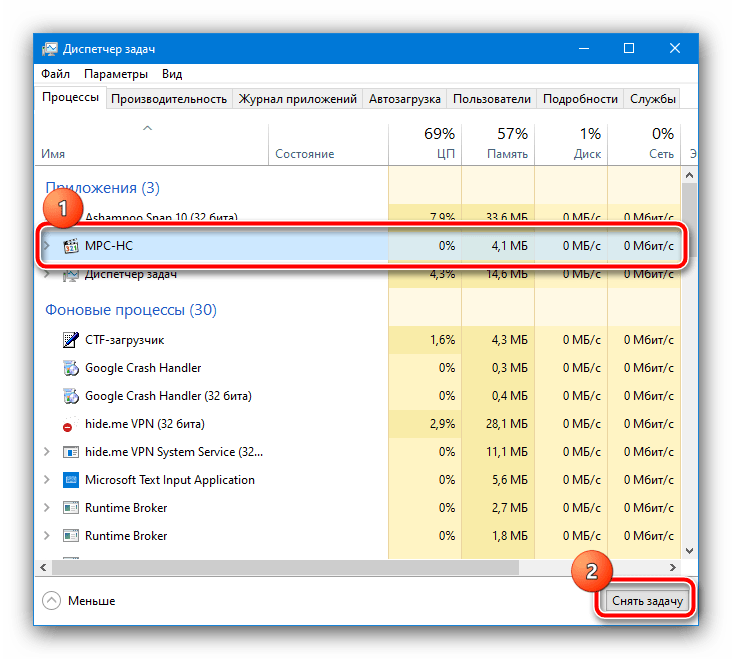
Управление политиками системы
Если восстановление системы отключено или повреждено вирусами, и нет возможности скачать или установить вышеописанную программу, но есть доступ к администрированию компьютера, можно воспользоваться функцией управления групповыми политиками.
Для этого необходимо:
- В строке поиска «Пуск» выполнить команду «gpedit.msc»;
- Выбрать вкладку «Административные шаблоны» и перейти в «Система»;
- Нужно изменить параметр «Варианты действий после нажатия CTRL+ALT+DEL», изменив критерий «Удалить диспетчер задач» на «Не задано».
Итог:
Если windows стала заметно хуже работать, а запущенные задачи невозможно посмотреть из-за ошибок – это действие вирусов. Но не нужно спешить и сразу переустанавливать систему. При помощи функции администрирования компьютера или специальных программ всё можно привести в норму.
Перестал открываться Диспетчер задач на Windows 7 и 10: что делать, если пропал
Содержание:
- Почему не открывается диспетчер задач Windows 10 и других версиях ОС
- Что делать, если пропал диспетчер задач Windows
- Сканирование операционной системы
- Редактирование реестра и включение доступа к диспетчеру задач
- Восстановление файла
- Что делать, если диспетчер задач Windows не показывает процессы
- Восстановление системы для исправления проблемы с диспетчером задач
- Использование командной строки
Диспетчер задач — это инструмент, которым оснащены все версии операционной системы Windows.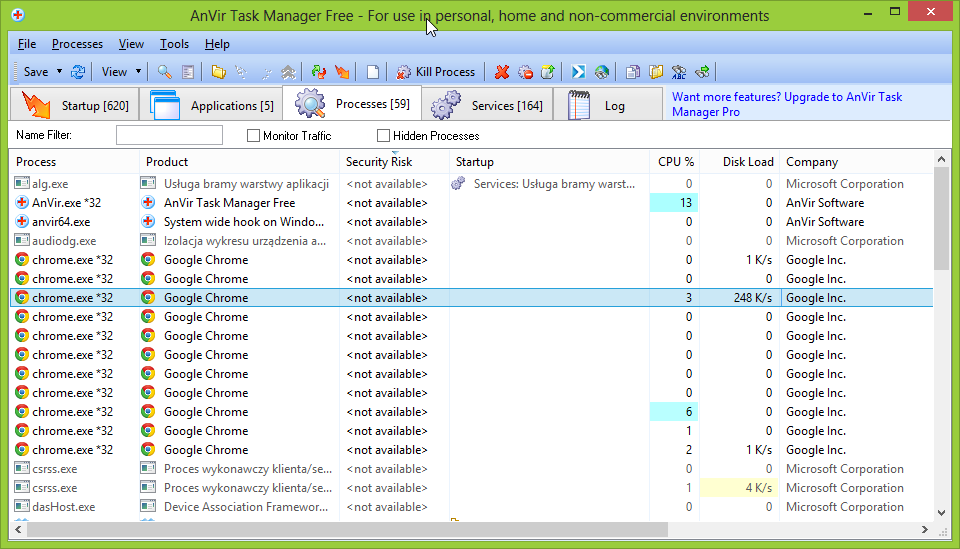 Он необходим, чтобы управлять службами, встроенными и сторонними приложениями и различными процессами. Правильное использование диспетчера задач позволяет запускать и отслеживать работу утилит, выявлять наличие зараженных программ и компонентов. Однако, несмотря на большое количество достоинств, в процессе работы программа может выдавать сбои.
Он необходим, чтобы управлять службами, встроенными и сторонними приложениями и различными процессами. Правильное использование диспетчера задач позволяет запускать и отслеживать работу утилит, выявлять наличие зараженных программ и компонентов. Однако, несмотря на большое количество достоинств, в процессе работы программа может выдавать сбои.
Почему не открывается диспетчер задач Windows 10 и других версиях ОС
Запустить встроенный инструмент «Диспетчер задач» на своем компьютере с операционной системой Windows можно, воспользовавшись сочетанием горячих клавиш «Ctrl + Alt + Del», а также через командную строку «Выполнить», прописав в соответствующей форме «taskmgr.exe».
Интерфейс программы диспетчер задач в Windows 10
Обратите внимание! При возникновении внештатных ситуаций данный инструмент может не запускать ни одним из перечисленных способов.
Спровоцировано это может быть несколькими причинами:
- зараженные вирусами операционная система и программные компоненты.
 Дело в том, что из контролеров работы большинства служб, процессов и элементов загрузки диспетчер задач один из первых поражается вирусами;
Дело в том, что из контролеров работы большинства служб, процессов и элементов загрузки диспетчер задач один из первых поражается вирусами; - случайное удаление системного файла под название «Taskmgr.exe», которых хранится в папке на локальном диске С «Sysytem32»;
- в каталоге Windows отсутствует исполняющий файл;
- деактивация службы, которая отвечает за запуск диспетчера задач.
Данную проблему в подавляющем большинстве случаев удается решить при помощи простых в реализации способов.
Что делать, если пропал диспетчер задач Windows
Диспетчер задач Windows 10 — где находится и как открыть
Как уже говорилось ранее, диспетчер задач может прекратить запускаться из-за повреждения системного файла «taskmgr.exe», а произойти это может по вине вирусов или неправильной эксплуатации компьютера.
Обратите внимание! Прежде чем предпринимать попытки запустить программу, нужно просканировать операционную систему на наличие вирусов, а после удалить их.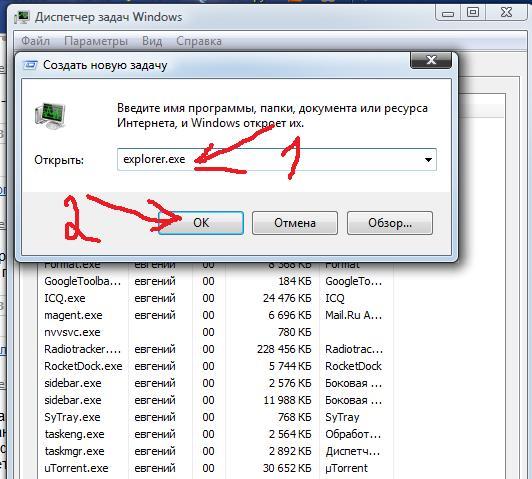 Проигнорировав эту рекомендацию, проблема будет возвращаться вновь и вновь.
Проигнорировав эту рекомендацию, проблема будет возвращаться вновь и вновь.
Если диспетчер задач на Windows 10 не запускается, то необходимо предпринять меры, реализация которых описана ниже. В каждом конкретном случае не все способы одинаково эффективны.
Сканирование операционной системы
Вполне возможно, что виснуть или перестать запускаться диспетчер может из-за поражения операционной системы вредоносным ПО. Чтобы выяснить, в этом ли причина, достаточно при помощи любой антивирусной программы произвести глубокое сканирование системы. Антивирусник по окончании процедуры отобразит на экране опасные и потенциально опасные объекты, пользователю останется их удалить.
Эффективные антивирусники для виндовс
Редактирование реестра и включение доступа к диспетчеру задач
Как показывает практика, чтобы открывать окно диспетчера, эффективно редактировать реестр и включать доступ к диспетчеру, нужно придерживаться следующего алгоритма действий:
- Пользователь в первую очередь должен перейти в «Пуск» и нажать на лупу.
 На экране отобразится небольшая поисковая форма, в которую вводится запрос «regedit», но без кавычек. Нажать «Enter» на клавиатуре для начала поисков.
На экране отобразится небольшая поисковая форма, в которую вводится запрос «regedit», но без кавычек. Нажать «Enter» на клавиатуре для начала поисков. - В строке выдачи отобразится искомый элемент, нужно его открыть. На экране компьютера отобразится окно редактора реестра. Пользователю потребуется следующая ветка: «HKEY_CURRENT_USER\Software\Microsoft\Windows\Current Version\Policies\System».
- С правой стороны будет размещен параметр с названием «DisableTaskMgr». Навести на него курсор мышки и тапнуть правой кнопкой. Из выпадающего списка контекстного меню выбрать «Удалить».
Редактирование системного реестра
Важно! В завершении, чтобы изменения вступили в силу, нужно обязательно перезагрузить компьютер.
Восстановление файла
Если был поврежден или случайно удален единственный системный файл taskmgr.exe, восстановить его будет нельзя. Для решения проблемы придется воспользоваться встроенными инструментами, при помощи которых система проверит целостность файлов и в случае повреждения заменит рабочими. Речь идет о консольных утилитах SFC и DISM.
Речь идет о консольных утилитах SFC и DISM.
Восстановление файла в Windows 10
Что делать, если диспетчер задач Windows не показывает процессы
Для решения проблемы можно воспользоваться встроенным инструментом — локальные групповые политики. Предназначен он для определения разрешений для пользователей персональных компьютеров. То есть, если в соответствующем редакторе реестра запретить диспетчеру запуск, то все попытки будут тщетными.
Обратите внимание! Как правило, подобным занимаются системные администраторы, но также это может стать следствием вирусной атаки.
Инструкция, как изменить настройки работы диспетчера в виндовс, выглядит так:
- При помощи строки «Выполнить» открыть «Редактор локальных групповых политик». Для этого нужно воспользоваться комбинацией горячих клавиш «Win + R», затем в соответствующей строке прописать команду «gpedit.msc». Для подтверждения остается нажать на «Ок».
- Отобразится искомый раздел, в котором нужно пройти путь: «Конфигурации пользователя» — «Административные шаблоны» — «Система».

- В следующем шаге пользователю потребуется перейти в подраздел «Варианты действий после нажатия Ctrl + Alt + Del».
- В правой части окна будет размещена строка «Удалить диспетчер задач», тапнуть по ней дважды. На экране отобразится дополнительное окно.
- Из доступных опций в нем нужно поставить галочку напротив строки «Не задано» или «Отключено/Деактивировано». Чтобы изменения вступили в силу, также нужно обязательно нажать на «Применить».
Как правильно пользоваться локальными групповыми политиками
Важно! Локальные групповые политики отсутствуют в десятой Windows версии Home.
Восстановление системы для исправления проблемы с диспетчером задач
Также зависнуть и перестать включаться диспетчер может в результате появления серьезного сбоя в работе операционной системы. В этом случае может потребоваться восстановление Windows до последней рабочей конфигурации. Сделать это можно двумя способами: откатиться до предыдущей модификации ОС или воспользоваться точкой восстановления.
Использование командной строки
Если не удается заставить работать диспетчер задач предыдущими способами, то воспользоваться можно командной строкой, запущенной в профиле с правами администрирования.
Важно! В обычном профиле произвести аналогичные манипуляции не удастся из-за ограниченного функционала.
Инструкция:
- Вывести на экран окно командной строки и ввести в нее следующее значение «REG DELETE HKCU\Software\Microsoft\Windows\CurrentVersion\Policies\System /v DisableTaskMgr». Для запуска обязательно на клавиатуре нажать «Enter».
- Система выведен на экран уведомление, действительно ли пользователь хочет удалить параметр. Нужно ввести букву «y», которая обозначает «Yes». Для подтверждения действия нажать «Enter».
Правильное использование командной строки
Чтобы все изменения вступили в силу, пользователю останется перезагрузить свой персональный компьютер и проверить загрузится ли диспетчер задач.
Проблема запуска диспетчера задач встречается редко.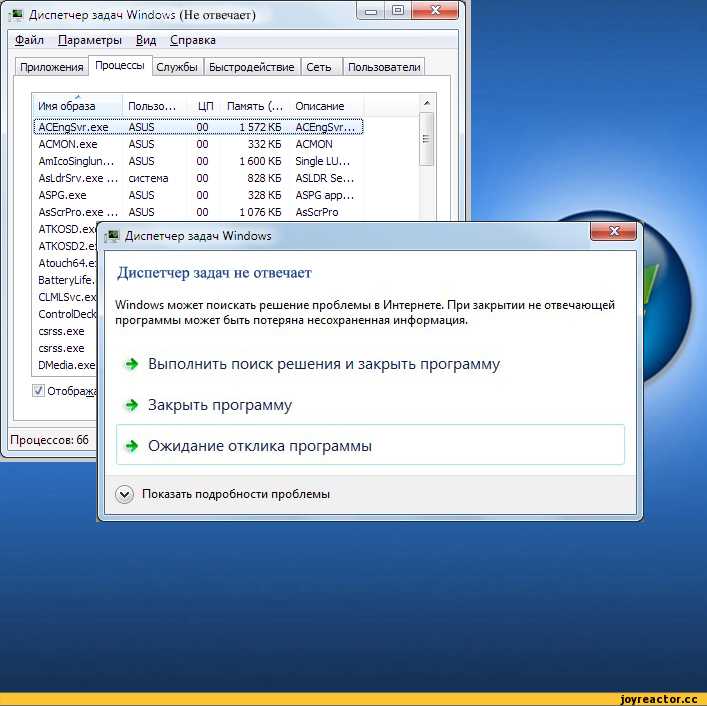 В случае ее возникновения устранить сбой можно одним из вышеперечисленных способов. Если следовать инструкции, все получится с первого раза.
В случае ее возникновения устранить сбой можно одним из вышеперечисленных способов. Если следовать инструкции, все получится с первого раза.
Автор:
Сергей АлдонинFix Task Manager не отвечает Windows 7/8/10
Диспетчер задач не отвечает или не открывается в Windows 10/8/7, когда вы пытаетесь использовать его для остановки определенных приложений или служб? Это раздражает. Успокойтесь сейчас; здесь 8 лучших решений для исправления диспетчера задач предлагаются в этом посте MiniTool Solution.
Диспетчер задач не открывается/не отвечает Windows 10/8/7
Что такое диспетчер задач? Проще говоря, это программа системного мониторинга, которая используется для предоставления некоторой информации, касающейся общего состояния компьютера, а также программ и процессов, запущенных на нем.
Чтобы получить доступ к этой программе, откройте окно «Выполнить », нажав клавиши Win + R и введите taskmgr . Затем вы можете использовать его, чтобы принудительно закрыть некоторые приложения и вывести компьютер из состояния зависания. Диспетчер задач всегда будет одной из самых необходимых утилит, независимо от того, какую ОС вы используете.
Однако иногда у этой программы могут быть проблемы, например, она недоступна. Если быть точным, согласно отчетам пользователей Microsoft Windows, эта программа мониторинга перестает отвечать на запросы или даже не открывается.
На самом деле, проблема с тем, что диспетчер задач Windows не отвечает на Windows 7/8/10, довольно распространена, и ее всегда можно увидеть на некоторых форумах, таких как Reddit, или на сайтах со скриншотами, таких как Memes.
Если вы относитесь к числу пользователей, которые сталкиваются с проблемой неработающего диспетчера задач, вы попали в нужное место.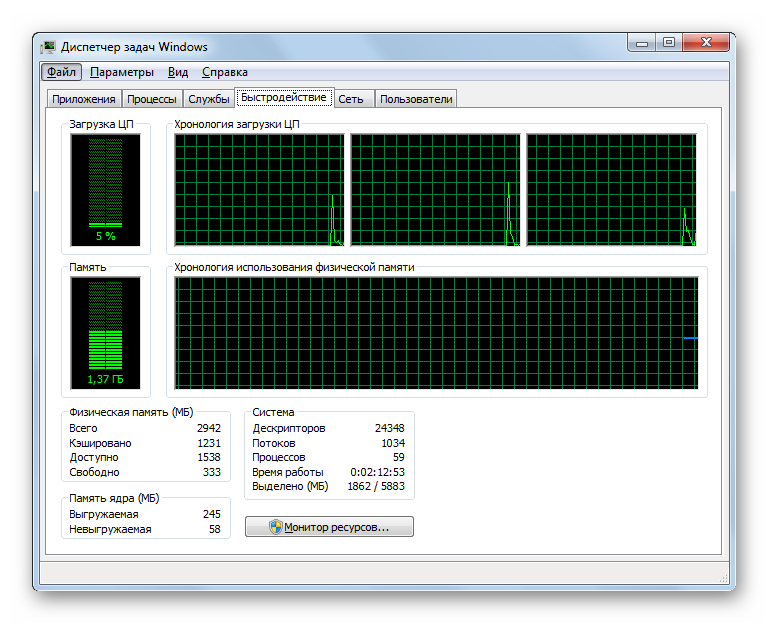 Здесь вы можете выполнить устранение неполадок диспетчера задач, следуя приведенным решениям.
Здесь вы можете выполнить устранение неполадок диспетчера задач, следуя приведенным решениям.
Как исправить, что диспетчер задач не отвечает Windows 7/8/10
Если диспетчер задач не отвечает или не открывается, мы рекомендуем выполнить быстрый перезапуск и попытаться снова открыть эту программу. Если это не сработает и диспетчер задач по-прежнему не отвечает, давайте перейдем к решениям.
Способ 1. Восстановление системы
Образ системы включает все системные файлы, настройки, приложения и личные файлы и может использоваться для восстановления нормального состояния компьютера.
Если вы создали резервную копию образа системы с помощью профессионального и бесплатного программного обеспечения для резервного копирования — MiniTool ShadowMaker, теперь используйте его для восстановления Windows, чтобы исправить диспетчер задач, который не открывается / не отвечает в Windows 7/8/10.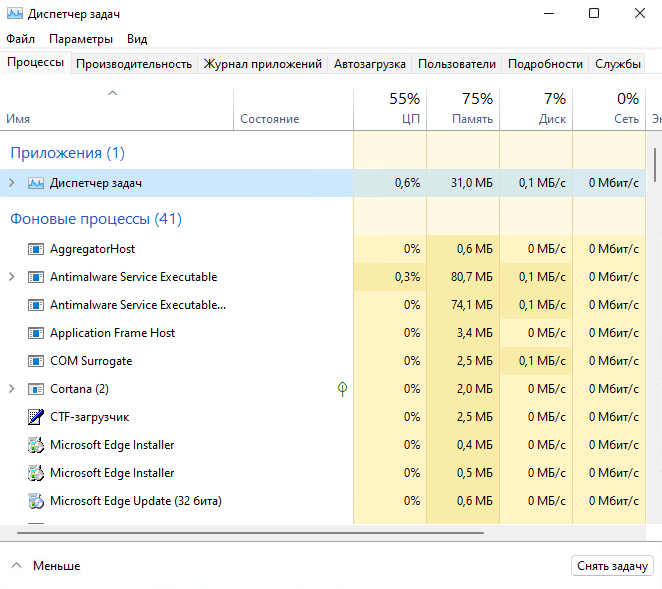
Бесплатная загрузка
Примечание: Это бесплатное программное обеспечение для резервного копирования и восстановления Windows попросит вас выполнить восстановление системы в WinPE. Таким образом, создайте загрузочный диск с помощью Media Builder, загрузите ПК с диска и получите MiniTool ShadowMaker Bootable Edition для выполнения этой задачи.
Шаг 1: На странице Restore найдите образ системы и нажмите кнопку Restore , чтобы перейти к следующему шагу.
Совет: Буквы дисков в WinPE могут отличаться от букв в Windows. Таким образом, тщательно определите изображение, которое вы хотите.
Шаг 2: Выберите версию резервной копии по времени резервного копирования.
Шаг 3: Отметьте mbr и Track 0 и выберите все системные разделы, необходимые для запуска Windows.
Шаг 4: Укажите целевой диск для восстановления образа системы. Затем MiniTool ShadowMaker сообщит вам, какой раздел будет перезаписан при восстановлении образа.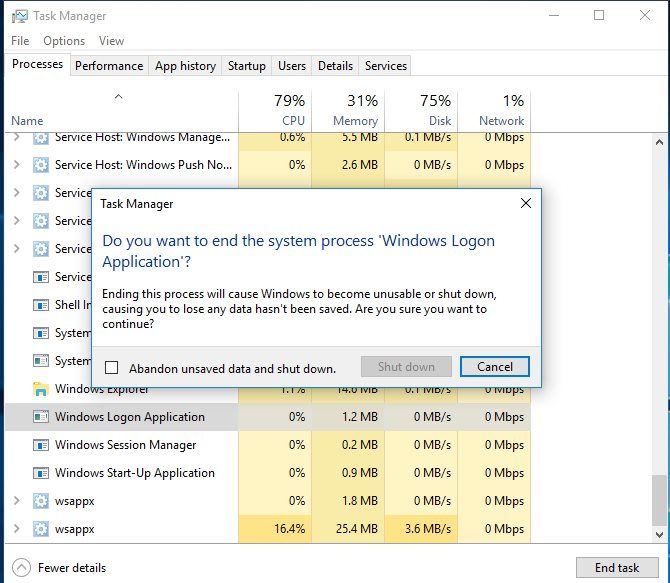
Шаг 5: Через несколько минут операция восстановления будет завершена. Просто загрузите компьютер, и вы обнаружите, что проблема с не отвечающим диспетчером задач решена.
«Я продолжаю создавать резервные копии своей ОС с помощью MiniTool ShadowMaker. Вчера я обнаружил, что диспетчер задач Windows 10 не работает. К счастью, образ системы очень помогает решить эту проблему».0003
Совет:
Если у вас есть точки восстановления системы, вы можете использовать функцию восстановления системы, чтобы отменить системные изменения, вернув компьютер к предыдущей точке восстановления, и решить проблему, связанную с тем, что диспетчер задач Windows не открывается или не отвечает.Статья по теме: 2 способа восстановить компьютер до более ранней даты в Windows 10
Что делать, если нет образа системы или точки восстановления системы? Попробуйте другой способ.
Способ 2: обновление Windows
Если многие пользователи сталкиваются с проблемой, когда диспетчер задач не открывается или не отвечает в Windows 10/8/7, Microsoft может выпустить новое обновление, чтобы окончательно решить эту проблему. Теперь возможно, что есть доступное обновление.
Теперь возможно, что есть доступное обновление.
Внимание! Установка обновления Windows может привести к потере данных. Следовательно, вы должны не забыть заранее сделать резервную копию важных файлов с помощью MiniTool ShadowMaker.
Известное как надежное и бесплатное программное обеспечение для резервного копирования, оно упрощает резервное копирование и восстановление файлов/систем/разделов/дисков в Windows 10/8/7. Теперь получите пробную версию, нажав следующую кнопку.
Скачать бесплатно
Шаг 1: Запустите MiniTool ShadowMaker.
Шаг 2: Перейти к резервной копии страница. По умолчанию это бесплатное программное обеспечение для резервного копирования Windows создает резервную копию ОС, но вы можете щелкнуть раздел Source , чтобы повторно выбрать тип резервного копирования.
Также выберите внешний жесткий диск, USB или NAS для сохранения файла образа резервной копии.
Шаг 3: Наконец, запустите задачу резервного копирования, нажав кнопку Резервное копирование сейчас .
Теперь вы можете установить обновление Windows. (В качестве примера возьмем Windows 10)
- Перейдите к Пуск > Настройки > Обновление и безопасность , чтобы автоматически войти в интерфейс Центра обновления Windows .
- Щелкните Проверить наличие обновлений .
- Если доступно обновление, загрузите и установите его. Затем перезагрузите компьютер, чтобы проверить, решена ли проблема, связанная с тем, что диспетчер задач Windows 10 не отвечает/открывается.
Установка обновления Windows может быть полезна, если вы не можете открыть диспетчер задач в Windows 10. Однако, если не отмечено ни одно доступное обновление, попробуйте следующий метод.
Способ 3: выход из текущей учетной записи или переключение учетной записи пользователя
Если диспетчер задач Windows 7/8 или Windows 10 не открывается или не отвечает, вы можете попытаться исправить это, выйдя из текущей учетной записи, а затем войдя обратно. Это предлагается некоторыми пользователями на форуме Microsoft в качестве решения. (В качестве примера возьмем Win10.)
Это предлагается некоторыми пользователями на форуме Microsoft в качестве решения. (В качестве примера возьмем Win10.)
Для этого нажмите Ctrl + Alt + Delete и выберите Выйти . После этого перезагрузите ОС и снова войдите в свою учетную запись, чтобы проверить, можно ли правильно открыть диспетчер задач.
Если это не сработает, вы можете попробовать создать новую локальную учетную запись и проверить, исправит ли это неотвечающий диспетчер задач.
Ниже приведены шаги (например, Win10):
1. Нажмите Настройки в меню Пуск и выберите Учетные записи .
2. Перейдите к Семья и другие люди , чтобы выбрать Добавить кого-то еще к этому ПК .
3. Выберите У меня нет данных для входа этого человека .
4. Выберите вариант Добавить пользователя без Microsoft . Затем Windows предложит вам ввести имя пользователя, пароль и подсказку для пароля.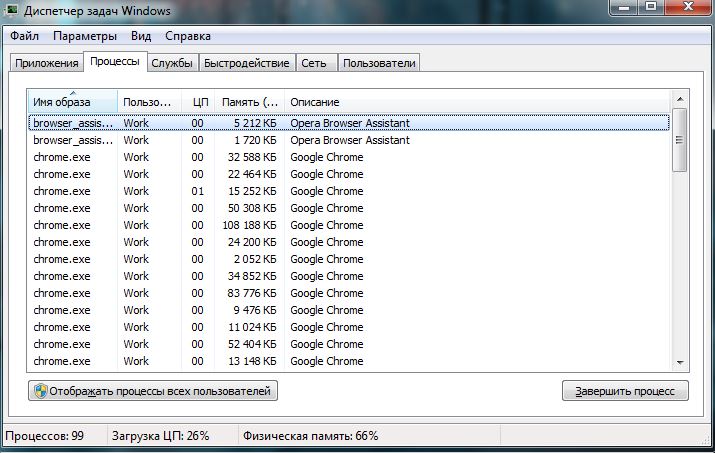
5. Перейдите к Ваша информация и затем выберите Войти с учетной записью Microsoft вместо .
6. Наконец, введите адрес электронной почты и пароль для входа. После этого проверьте, может ли диспетчер задач правильно работать с этой учетной записью.
Метод 4: Запустите средство проверки системных файлов
Если проблема с тем, что диспетчер задач не отвечает, по-прежнему возникает на вашем компьютере, вы можете использовать средство проверки системных файлов (SFC) для устранения неполадок, связанных с не отвечающим диспетчером задач в Windows 10/8/7.
Этот инструмент присутствует в ОС Microsoft начиная с Windows 98, в основном используется для решения определенных проблем путем сканирования компьютера на наличие поврежденных файлов и их восстановления.
Следуйте инструкциям, чтобы исправить, что диспетчер задач Microsoft Windows 10 не отвечает с помощью SFC:
Шаг 1. Введите cmd в поле поиска и запустите командную строку от имени администратора.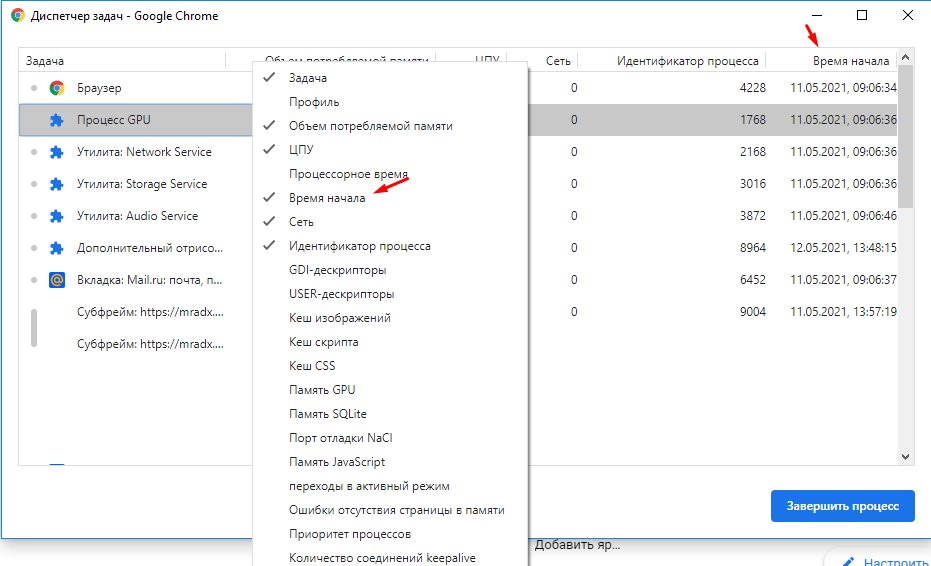
Шаг 2: Во всплывающем окне командной строки введите sfc /scannow и нажмите Введите .
Совет: Вы должны выйти из командной строки после завершения проверки на 100%. Позже перезагрузите компьютер. Возможно, диспетчер задач не отвечает/не открывается.
Способ 5. Запустите DISM для восстановления образа Windows
DISM, сокращение от Deployment Image Servicing and Management, — это инструмент командной строки, используемый для подключения и обслуживания образов Windows перед развертыванием. И вы можете использовать его для установки, удаления, настройки и обновления функций Windows, пакетов международных настроек и драйверов в файле .wim или VHD.
На самом деле, инструмент DISM встроен в Windows 10/8, но недоступен в Windows 7. Вместо этого Microsoft предлагает загружаемый инструмент готовности к обновлению системы в Windows 7 и более ранних системах.
Если диспетчер задач не работает должным образом в Windows 10/8 после запуска SFC, попробуйте исправить это с помощью DISM.
Шаг 1. Вам необходимо запустить командную строку от имени администратора.
Шаг 2: Затем введите командную строку DISM /Online /Cleanup-Image /ScanHealth во всплывающем окне CMD и завершите цифрой 9.0007 Введите ключ для сканирования хранилища компонентов на наличие повреждений. Этот процесс может занять 10-15 минут.
Если сообщается о некоторых ошибках, введите Dism /Online /Cleanup-Image /CheckHealth и коснитесь . Введите , чтобы проверить, можно ли исправить ошибки.
Если да, используйте командную строку DISM /Online /Cleanup-Image /RestoreHealth , чтобы исправить повреждение.
Способ 6. Включение диспетчера задач с помощью реестра
Реестр Windows — это мощный инструмент, и вы можете внести некоторые изменения в настройки реестра, чтобы устранить некоторые проблемы, например, эта копия Windows не является подлинной, отсутствуют файлы DLL, и т. д.
д.
Здесь вы также можете изменить некоторые параметры реестра, чтобы диспетчер задач не отвечал или не открывался в Windows 10/8/7.
Примечание. Ваш компьютер может быть поврежден, если вы случайно измените записи данных. Таким образом, вам следует заранее создать резервную копию важных файлов с помощью MiniTool ShadowMaker, выполнив шаги, указанные в методе 2. Кроме того, будьте предельно осторожны и следуйте инструкциям по восстановлению диспетчера задач.
Шаг 1: Нажмите клавиш Windows + R , чтобы запустить Запустить диалоговое окно .
Шаг 2: Введите regedit в текстовое поле и нажмите OK , чтобы открыть Редактор реестра .
Шаг 3: Перейдите по следующему пути:
HKEY_CURRENT_USER\Software\Microsoft\Windows\CurrentVersion\Policies
Шаг 4: Если нет ключа System под 7, щелкните правой кнопкой мыши 8 Policies 9000 Policies , выберите New и щелкните Key , чтобы создать его.
Шаг 5: В System щелкните правой кнопкой мыши пустое место в правой части окна, выберите New и DWORD (32-битное) значение .
Шаг 6: Назовите новый DWORD как DisableTaskMgr .
Шаг 7: Щелкните его правой кнопкой мыши и установите значение 0 .
Шаг 8: Наконец, сохраните все изменения и выйдите из редактора. Чтобы все изменения вступили в силу, вы можете попробовать перезагрузить Windows 10/8/7, чтобы исправить неработающий диспетчер задач.
Способ 7. Используйте редактор групповой политики для правильной работы диспетчера задач
Редактор групповой политики — это утилита в Windows, позволяющая изменять параметры локальной политики. Если диспетчер задач отключен в настройках, вы обнаружите, что он не отвечает или не запускается, когда нажимаете «Диспетчер задач» в Windows 10/8/7.
Чтобы диспетчер задач работал правильно, следуйте инструкциям:
Шаг 1: Введите gpedit.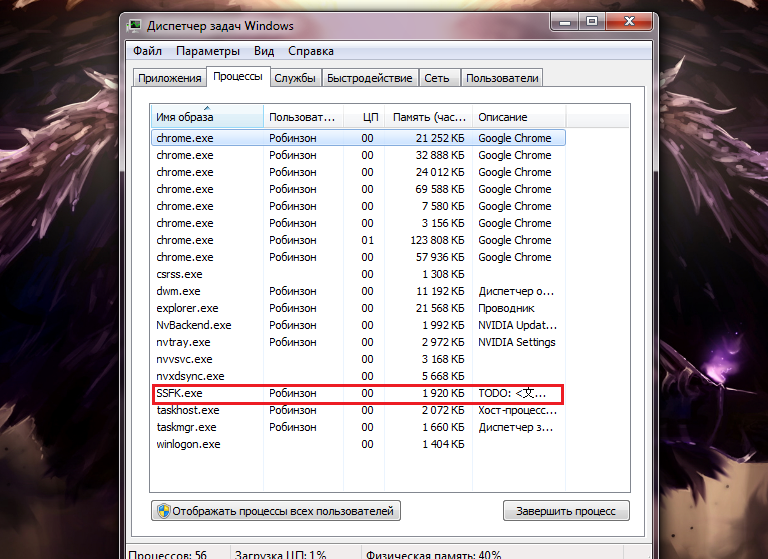 msc в диалоговом окне Выполнить после нажатия Win + R .
msc в диалоговом окне Выполнить после нажатия Win + R .
Шаг 2: Перейдите по следующему пути:
Конфигурация пользователя>Административные шаблоны>Система>Параметры Ctrl+Alt+Del
Шаг 3: В правой части окна найдите запись с именем Удалить задачу Manager и дважды щелкните его, чтобы открыть его настройки.
Шаг 4: Затем вы можете обнаружить, что для этого параметра политики установлено значение Enabled , что не позволяет запустить диспетчер задач. Чтобы устранить неполадку, из-за которой Диспетчер задач не отвечает, проверьте Не настроено или Отключено . И нажмите Apply и OK , чтобы выполнить изменение.
Способ 8. Перерегистрация диспетчера задач с помощью Windows Powershell
Windows Powershell, оболочка командной строки Windows, разработанная специально для системных администраторов.
Если диспетчер задач Windows 7/8 или Windows 10 не открывается или не отвечает, решением может стать его регистрация с помощью Windows Powershell.
Шаг 1: Введите Windows Powershell в строке поиска меню Пуск и запустите его от имени администратора.
Шаг 2. Скопируйте и вставьте следующие коды в окно Powershell и нажмите Введите :
Get-AppXPackage -AllUsers | Foreach {Add-AppxPackage -DisableDevelopmentMode -Register «$($_.InstallLocation)\AppXManifest.xml»}
Шаг 3: терпеливо дождитесь завершения операции процесса развертывания системы. Весь процесс может занять от 2 до 10 минут. Наконец, вы можете попробовать запустить диспетчер задач для выполнения других связанных операций.
В дополнение к этим 8 основным способам, вы можете найти на форумах множество других способов устранения проблемы — Диспетчер задач не открывает Windows 10/8/7:
- Поиск вредоносных программ
- Запустить CCleaner
- Запустите средство устранения неполадок обслуживания системы
- Установить Windows
Просто попробуйте эти решения одно за другим, если вы не можете открыть диспетчер задач в Windows 10/8/7.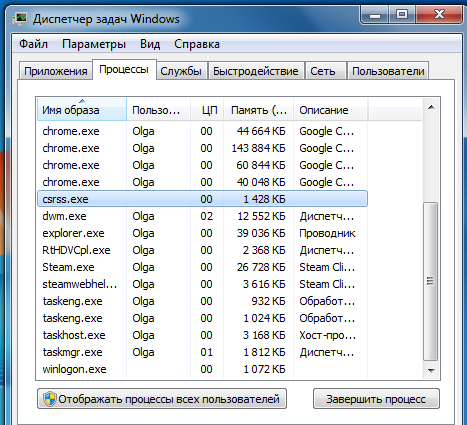
«Мой диспетчер задач Windows 10 перестал отвечать. После того, как вы попробовали описанные выше методы, теперь он может работать правильно. Надеюсь, вы также сможете это исправить». Нажмите, чтобы твитнуть
Важность:
После исправления диспетчера задач, не работающего в Windows 10/8/7, мы предлагаем использовать лучшее бесплатное программное обеспечение для резервного копирования — MiniTool ShadowMaker для регулярного резервного копирования ОС и данных. Если диспетчер задач не откроется в следующий раз, эту не отвечающую программу легко исправить. И шаги упомянуты в методе 2, просто следуйте им, чтобы выполнить эту работу.
Скачать бесплатно
Final Words
Читая здесь, вы должны знать, как исправить, что Диспетчер задач не отвечает в Windows 7/8/10. Теперь пришло время попробовать приведенные выше решения, если ваш диспетчер задач не открывается.
Если у вас есть какие-либо другие методы устранения неполадок диспетчера задач или у вас возникли вопросы относительно MiniTool ShadowMaker, оставьте их в следующей зоне комментариев или свяжитесь с [email protected].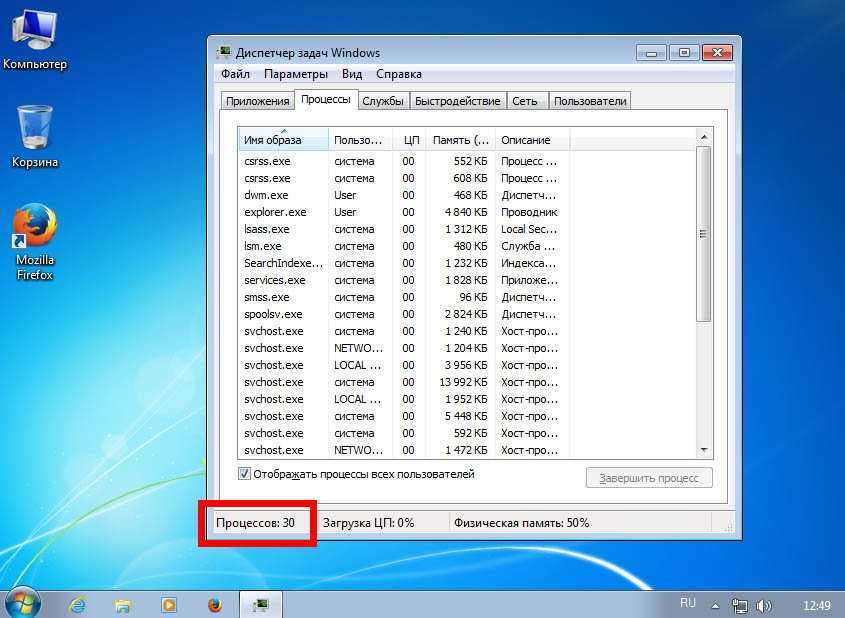
- Твиттер
- Линкедин
- Реддит
windows 7 — не удается открыть диспетчер задач
спросил
Изменено 5 лет, 1 месяц назад
Просмотрено 26 тысяч раз
Когда я щелкаю правой кнопкой мыши на панели задач и выбираю Запустить диспетчер задач , появляется ошибка
Windows не может найти «C:\windows\system32\taskmgr.exe» Сделать убедитесь, что вы правильно ввели имя и попробуй еще раз.
Итак, я попытался запустить диспетчер задач из каталога system32, но он все равно выдает ту же ошибку.
Мой диспетчер задач испорчен? Если да, то как я могу переустановить его?
Спасибо.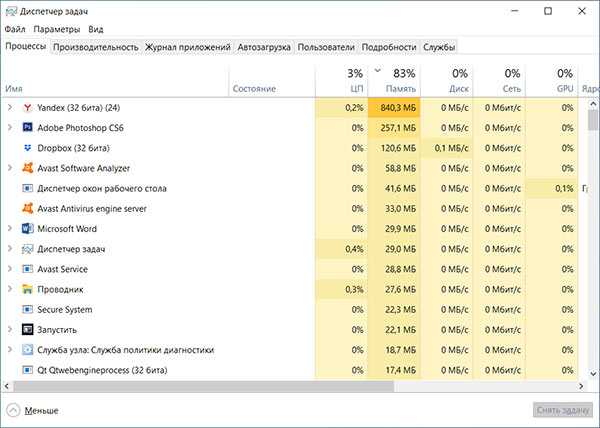
Дополнительная информация по делу:
- выполнение
sfc /verifyonlyпривело кЗащита ресурсов Windows не обнаружила нарушений целостности. - В 64-разрядной версии Windows 7 Home Premium на английском языке: размер файла «C:\Windows\System32\taskmgr.exe» составляет 257 024 байта, md5 — 09f7401d56f2393c6ca534ff0241a590, crc-32 — d5b3f6f7.
- Разрешения для taskmgr.exe:
Чтение и выполнение + Чтениедля СИСТЕМЫ, администраторов и пользователей,Полный доступдля TrustedInstaller - virustotal.com сообщает, что файл не содержит вирусов
- в Windows Logs/Application Я обнаружил предупреждение от winlogon о том, что
В процессе входа в Windows не удалось создать пользовательское приложение. Имя приложения: taskmgr.exe. Параметры командной строки: taskmgr.exe /3 ., который явно имеет отношение к проблеме, - в Windows Logs/System Я обнаружил ошибку «VDS Basic Provider» с сообщением
Неожиданный сбой.видимо имеет отношение к проблеме Код ошибки: 490@01010004
Код ошибки: 490@01010004
- windows-7
- диспетчер задач
7
- Загрузите пакет sysinternals с сайта Microsoft TechNet и распакуйте.
- Найдите и запустите
procexp.exe. - Нажмите в меню «Параметры» «Заменить диспетчер задач», а затем «Восстановить диспетчер задач».
- Нажмите Ctrl+Alt+Del или на панели задач Запустите диспетчер задач. Настройки восстановил и MS Taskmanager работает нормально. По привычке не могу работать без sysinternals .
6
Process Explorer от Sysinternals — это одно решение, но есть и другое.
Используйте встроенный инструмент проверки системных файлов в Windows 7
Откройте окно командной строки или командную строку с повышенными привилегиями и введите
sfc /scannow
теперь он просканирует все ваши системные файлы Windows и заменит все отсутствующие или коррумпированный.
Источник информации
0
У меня была такая же проблема, и я даже не мог решить ее с помощью Process Explorer. Виновником было значение « Debugger » в разделе «HKLM\SOFTWARE\Microsoft\Windows NT\CurrentVersion\Image File Execution Options\taskmgr.exe» . Некоторая старая установка Process Explorer, которая не была правильно удалена, зарегистрировала себя как отладчик taskmgr.exe , сохранив там свой путь, но этого пути больше не существовало, поэтому Windows отказывалась запускать taskmgr.exe, потому что он не смог найти для него отладчик. Удаление » Debugger «значение устранило проблему.
Попробуйте следующее:
- Щелкните правой кнопкой мыши на компьютере > свойства > защита системы.
- Создайте точку восстановления с именем «До».
- Найдите файл диспетчера задач.
- Удалить файл.
- Создайте точку восстановления с именем «После».

- Откройте восстановление системы.
- Нажмите «Далее».
Ваш компьютер перезагрузится во время процесса.
0
Ваш «диспетчер задач» не поврежден. Сообщение об ошибке говорит вам, что его вообще невозможно найти. Похоже, что файл, который является исполняемым файлом диспетчера задач, был каким-то образом удален.
taskmgr.exe является частью стандартной установки Windows и не является дополнительным компонентом. Так что тот факт, что он отсутствует, означает, что кто-то случайно или намеренно удалил его. Затем возникает вопрос, какие еще важные файлы Windows могут отсутствовать. Если вы не можете объяснить, почему этот файл был удален по какой-либо причине, я бы предложил переформатировать/переустановить. Вы не знаете, чего еще может не хватать.
Между тем, @xxl3ww верен, Sysinternal Process Explorer намного лучше, чем встроенный диспетчер задач Windows, и вы можете использовать его, если вам нужна программа с такими же возможностями.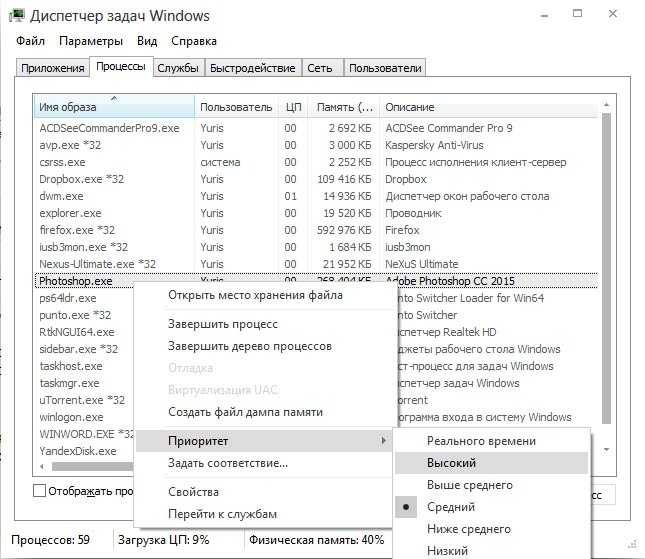
 Эти клавиши не включат диспетчер задач сразу, как в предыдущих версиях windows, но откроют командное меню завершения работы пользователя, откуда можно его вызвать.
Эти клавиши не включат диспетчер задач сразу, как в предыдущих версиях windows, но откроют командное меню завершения работы пользователя, откуда можно его вызвать. Дело в том, что из контролеров работы большинства служб, процессов и элементов загрузки диспетчер задач один из первых поражается вирусами;
Дело в том, что из контролеров работы большинства служб, процессов и элементов загрузки диспетчер задач один из первых поражается вирусами; На экране отобразится небольшая поисковая форма, в которую вводится запрос «regedit», но без кавычек. Нажать «Enter» на клавиатуре для начала поисков.
На экране отобразится небольшая поисковая форма, в которую вводится запрос «regedit», но без кавычек. Нажать «Enter» на клавиатуре для начала поисков.
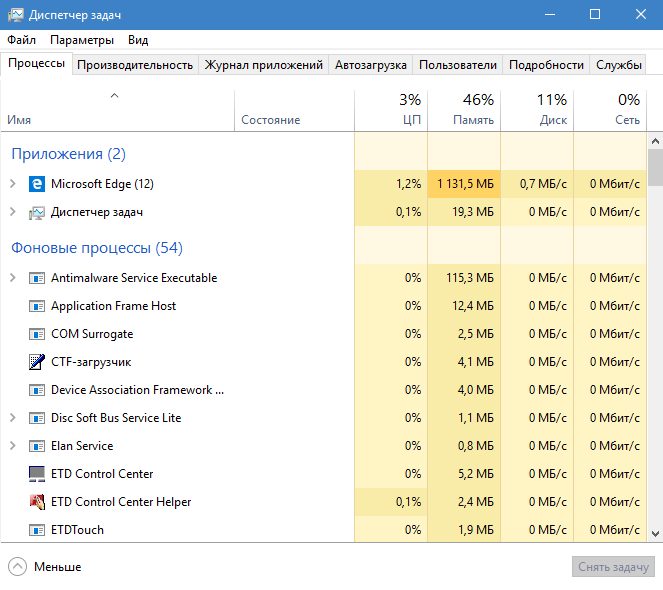 Код ошибки: 490@01010004
Код ошибки: 490@01010004 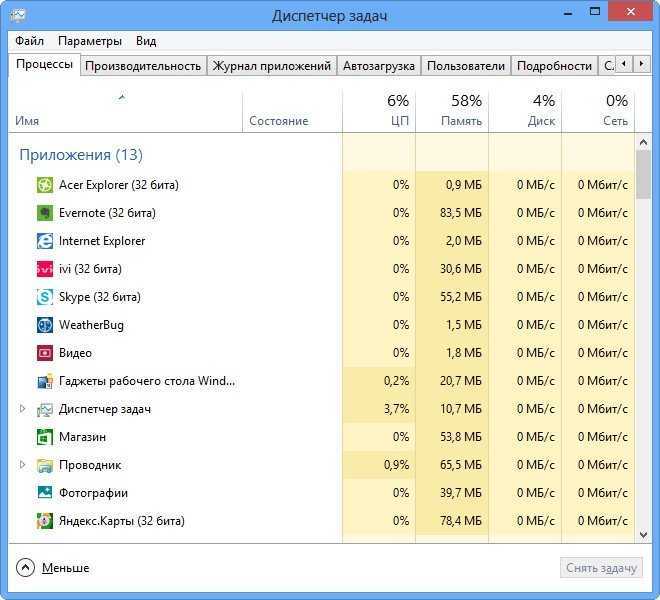
Ваш комментарий будет первым